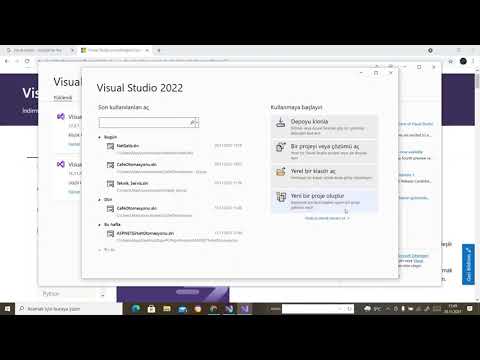iOS cihazınızdaki Game Center uygulamasını tamamen kaldıramasanız da, bildirimlerden rahatsız olmamak için çalışmasını engelleyebilirsiniz. Artık Apple Kimliğinizi kullanmaması için Game Center'dan çıkış yapmanız gerekecek. Daha sonra bunun için bildirimleri tamamen kapatabilirsiniz.
adımlar
Bölüm 1 / 2: Oturumu Kapatma

Adım 1. Cihazınızda Ayarlar uygulamasını açın
Bunu Ana ekranlarınızdan birinde bulabilirsiniz. "Yardımcı Programlar" etiketli bir klasörde olabilir.

2. Adım. Aşağı kaydırın ve "Oyun Merkezi"ne dokunun
" Bu, Game Center ayarları menüsünü açacaktır.

Adım 3. Apple Kimliğinize dokunun
Büyük olasılıkla, iOS aygıtınızın geri kalanı için kullandığınız Apple Kimliğini göreceksiniz.

4. Adım. "Oturumu Kapat'a dokunun
" Bu, Game Center'dan çıkış yapmanızı sağlar, ancak iTunes veya App Store gibi diğer Apple Kimliği hizmetlerinden çıkış yapmanızı sağlamaz.
Game Center'dan çıkış yapmak, Oturum Açma ekranında dört kez iptal ettiğinizde onu devre dışı bırakmanıza olanak tanır
Bölüm 2/2: Bildirimleri Devre Dışı Bırakma

Adım 1. Ayarlar uygulamasında "Bildirimler" menüsünü açın
Ana Ayarlar menüsüne dönün ve "Bildirimler" menüsünü seçin. Bunu Ayarlar uygulamasındaki seçenekler listesinin en üstünde bulacaksınız.

2. Adım. Uygulamalar listesinden "Game Center" (iOS 9) veya "Oyunlar" (iOS 10) öğesini seçin
Bu, Game Center'ın bildirim ayarlarını gösterecektir.

3. Adım. "Bildirimlere İzin Ver" seçeneğini kapatın
Bu, Game Center uygulaması için tüm bildirimleri kapatacaktır.

Adım 4. Dört kez görünen Game Center pencerelerini iptal edin
Tüm bunları yaptıktan sonra bile, belirli oyunlar yüklendiğinde Game Center görünmeye devam edebilir. Bunun nedeni, oyunların Game Center ile çalışacak şekilde tasarlanmış olması ve her zaman onu açmaya çalışacak olmasıdır. Arka arkaya dört kez görünen pencereyi iptal etmek, bu bildirimleri tamamen devre dışı bırakacaktır.